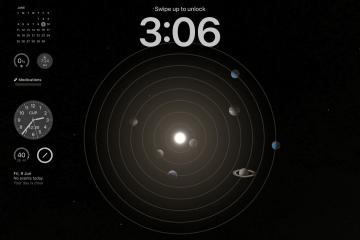O Microsoft Office é um conjunto de produtividade popular e poderoso no qual profissionais, estudantes e usuários casuais podem confiar. No entanto, como usuário do Linux, pode parecer difícil instalar ou executar o Microsoft Office no seu PC.
Apesar desse desafio, existem maneiras de tornar esse software essencial acessível para usuários do Linux. Várias soluções alternativas estão disponíveis para usuários do Linux que possibilitam acessar e usar aplicativos do Microsoft Office.
Índice
Usando o Wine para instalar o Microsoft Office no Linux
O Wine é uma camada de compatibilidade que permite executar aplicativos do Windows no Linux. Você pode usar o Wine para instalar e usar o Microsoft Office no seu PC Linux. É suportado pela maioria das principais distribuições Linux, mas você precisará configurá-lo primeiro.
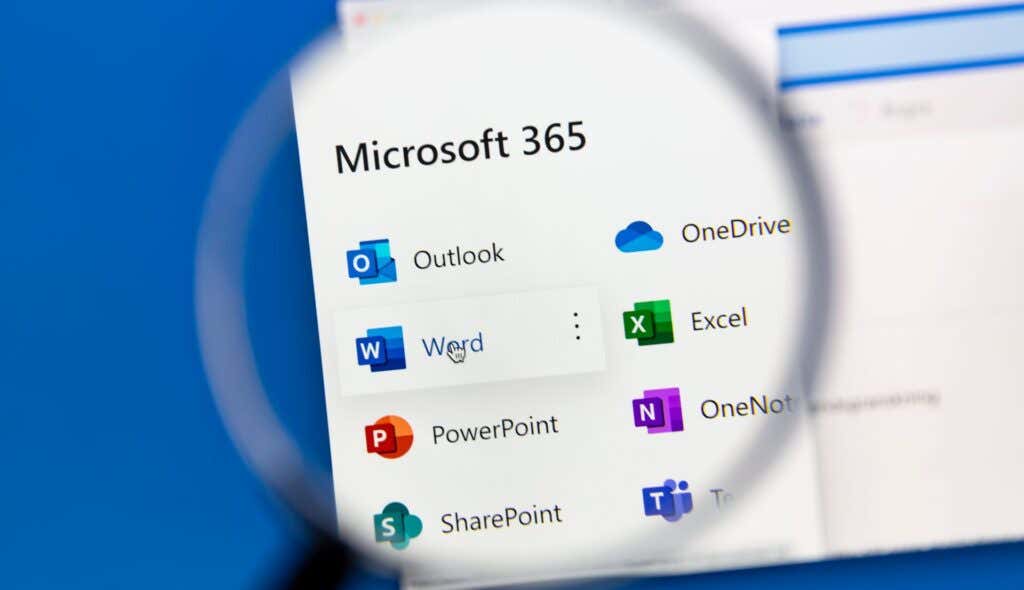
Uma palavra de aviso, no entanto. O Wine não é um método simples ou livre de bugs para executar aplicativos somente do Windows. Nem todas as versões do Office funcionarão com ele e nem todos os recursos funcionarão corretamente (ou funcionarão).
Se você não conseguir executar o Office dessa maneira, precisará tentar outro método.
Primeiro, você precisa instalar o Wine em seu sistema Linux. A maioria das distribuições Linux tem o Wine disponível em seus repositórios de software. Por exemplo, no Ubuntu, você pode abrir o Ubuntu Software Center, procurar Wine e instalar o pacote Wine. 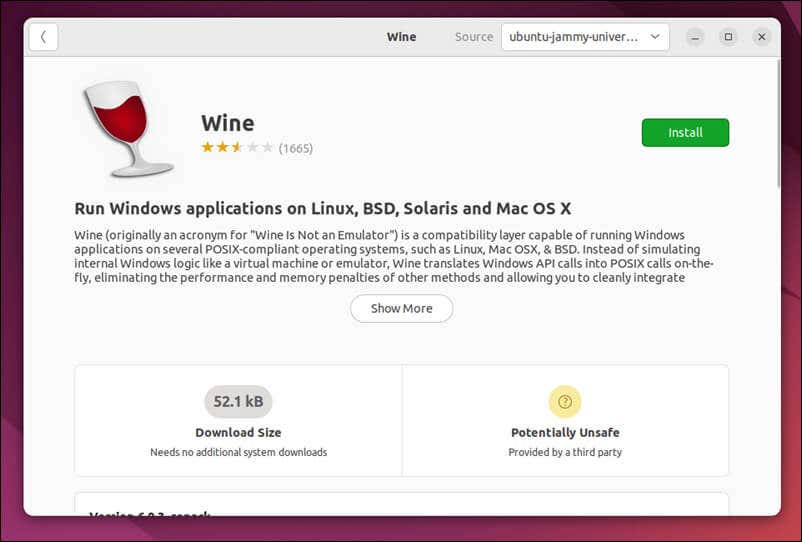 Você também pode instalar o Wine a partir do terminal Linux. Por exemplo, nos sistemas Ubuntu e Debian, você pode usar este comando para instalá-lo em seu PC: sudo apt install wine winetricks.
Você também pode instalar o Wine a partir do terminal Linux. Por exemplo, nos sistemas Ubuntu e Debian, você pode usar este comando para instalá-lo em seu PC: sudo apt install wine winetricks.  Assim que o Wine estiver instalado, verifique o Wine AppDB para ver o status de compatibilidade do Versão do Microsoft Office que você planeja instalar. O AppDB fornecerá informações valiosas sobre possíveis problemas ou soluções alternativas que você precisará considerar para sua versão específica do Office.
Assim que o Wine estiver instalado, verifique o Wine AppDB para ver o status de compatibilidade do Versão do Microsoft Office que você planeja instalar. O AppDB fornecerá informações valiosas sobre possíveis problemas ou soluções alternativas que você precisará considerar para sua versão específica do Office. 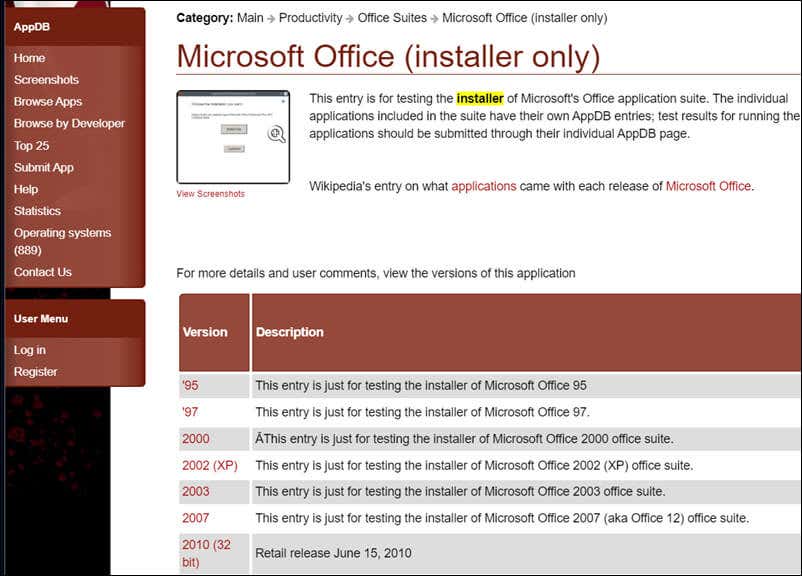 Em seguida, baixe o instalador do Microsoft Office ou obtenha-o de uma fonte confiável. Pode ser um disco físico ou um download digital. Se você tiver problemas, talvez seja necessário experimentar a versão de 32 bits do Office, em vez da versão de 64 bits. Depois de ter os arquivos de instalação, você precisará criar um novo prefixo do Wine e definir a arquitetura do Windows e o local da instância do Wine para a instalação do Microsoft Office. Isso garantirá que a instalação não entre em conflito com outros aplicativos do Wine em seu sistema. Para fazer isso, abra o terminal Linux e digite os seguintes comandos em sequência:
Em seguida, baixe o instalador do Microsoft Office ou obtenha-o de uma fonte confiável. Pode ser um disco físico ou um download digital. Se você tiver problemas, talvez seja necessário experimentar a versão de 32 bits do Office, em vez da versão de 64 bits. Depois de ter os arquivos de instalação, você precisará criar um novo prefixo do Wine e definir a arquitetura do Windows e o local da instância do Wine para a instalação do Microsoft Office. Isso garantirá que a instalação não entre em conflito com outros aplicativos do Wine em seu sistema. Para fazer isso, abra o terminal Linux e digite os seguintes comandos em sequência:
export WINEARCH=win32
mkdir ~/.msoffice
export WINEPREFIX=~/.msoffice
wineboot-i
winetricks cmd corefonts msxml6 riched20 gdiplus
 Em seguida, navegue até a pasta que contém os arquivos de instalação do Microsoft Office e execute o instalador usando o Wine digitando o seguinte comando no terminal: wine setup. exe ou wine officesetup.exe (dependendo dos arquivos do instalador). Isso iniciará o assistente de instalação do Microsoft Office.
Em seguida, navegue até a pasta que contém os arquivos de instalação do Microsoft Office e execute o instalador usando o Wine digitando o seguinte comando no terminal: wine setup. exe ou wine officesetup.exe (dependendo dos arquivos do instalador). Isso iniciará o assistente de instalação do Microsoft Office.  Siga as instruções na tela para concluir a instalação-talvez seja necessário aguardar algum tempo enquanto o instalador é concluído. Você pode verificar o progresso da instalação pressionando o ícone do sistema Office no canto superior direito. Uma caixa pop-up aparecerá no canto inferior direito com a porcentagem de instalação atual.
Siga as instruções na tela para concluir a instalação-talvez seja necessário aguardar algum tempo enquanto o instalador é concluído. Você pode verificar o progresso da instalação pressionando o ícone do sistema Office no canto superior direito. Uma caixa pop-up aparecerá no canto inferior direito com a porcentagem de instalação atual.  Assim que a instalação estiver concluída, você pode localizar os aplicativos do Microsoft Office instalados na pasta ~/.msoffice/drive_c/Arquivos de Programas/Microsoft Office. Para executar um aplicativo do Office como o Word, use o comando wine seguido pelo arquivo executável do aplicativo no terminal, como wine ~/.msoffice/drive_c/Program\ Files/Microsoft\ Office/Office16/WINWORD.EXE
Assim que a instalação estiver concluída, você pode localizar os aplicativos do Microsoft Office instalados na pasta ~/.msoffice/drive_c/Arquivos de Programas/Microsoft Office. Para executar um aplicativo do Office como o Word, use o comando wine seguido pelo arquivo executável do aplicativo no terminal, como wine ~/.msoffice/drive_c/Program\ Files/Microsoft\ Office/Office16/WINWORD.EXE
Neste ponto, você deve ter instalado com sucesso o Microsoft Office no Linux usando o Wine. Se você tiver algum problema, certifique-se de verificar a página do Wine AppDB para quaisquer problemas ou correções específicas relacionadas à sua versão do Microsoft Office.
Como acessar o Microsoft Office Online no Linux
Se você não pode executar o Wine no seu PC com Linux, existe uma alternativa-usando seu navegador da Web para acessar os aplicativos do Office, como o Word, a partir do Site do escritório. O Microsoft Office Online também se integra perfeitamente com serviços de armazenamento em nuvem como OneDrive e SharePoint, facilitando o armazenamento de seus arquivos e a colaboração com outras pessoas.

O Office Online pode ser uma excelente alternativa para outras soluções de escritório baseadas em nuvem, como o Google Docs, especialmente para aqueles que já estão familiarizados com a interface e as funcionalidades do Microsoft Office. No entanto, você precisará de uma assinatura do Microsoft 365 para acessar totalmente todas as funcionalidades do Office online.
Para começar, abra o site do Microsoft Office no seu PC com Linux. Em seguida, entre com uma conta existente da Microsoft. Se você tiver uma assinatura existente do Microsoft 365, certifique-se de entrar com a conta correta.
Depois de fazer login, você verá o painel principal exibindo vários aplicativos do Microsoft Office baseados na Web, incluindo Word, Excel, PowerPoint e muito mais. Selecione o aplicativo do Office que deseja usar na lista à esquerda.
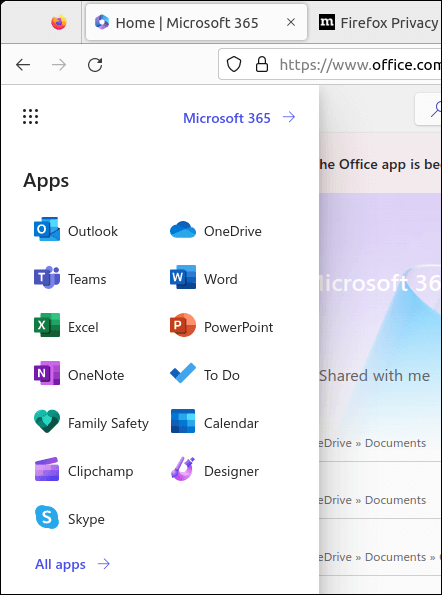
Neste ponto, você está livre para começar a usar os aplicativos do Microsoft Office online. Quaisquer alterações feitas em um arquivo serão salvas automaticamente no armazenamento em nuvem do OneDrive. A experiência do usuário é semelhante às versões para desktop do Microsoft Office, permitindo que você crie e edite documentos, planilhas, apresentações e muito mais.
Usando uma máquina virtual para executar o Office no Linux
Uma maneira de executar o Microsoft Office em um sistema operacional Linux é usando uma máquina virtual. Esse método envolve a criação de um ambiente virtual que executa o Windows juntamente com o Linux. Você pode então instalar e usar o Microsoft Office como faria em um computador Windows normal.
Você precisará instalar o VirtualBox ou VMWare (ou outra alternativa) para fazer isso. Depois de instalar o software VM, você precisará instalar o Windows em sua máquina virtual e, em seguida, instalar o Office nele.
Lembre-se de que o desempenho do Office em uma máquina virtual pode ser afetado pelos recursos de sistema disponíveis. Para garantir o melhor desempenho possível, certifique-se de que seu sistema Linux tenha recursos de sistema suficientes (como RAM ou energia da CPU) para dar suporte à máquina virtual e ao sistema operacional Linux nativo sem lag.
Usando aplicativos da Microsoft em PCs com Linux
Usando as etapas acima, você pode instalar ou executar rapidamente o Microsoft Office em um PC com Linux. Seja executando-o via Wine, abrindo o Office em seu navegador ou ativando uma VM, você terá opções para acessar seus arquivos mais importantes do Office.
Se você estiver usando Linux, no entanto, pode preferir abandonar totalmente a Microsoft. Existem vários bons aplicativos Linux por aí que podem preencher a lacuna, oferecendo alternativas ao popular software Windows. Por exemplo, se você deseja abrir um documento do Word sem o Office, pode tentar o OpenOffice ou o LibreOffice.
Se você decidir continuar com o Office, pode ser necessário transferir sua licença existente do Office para garantir que ela permaneça autenticada (e você não perderá a funcionalidade no processo).